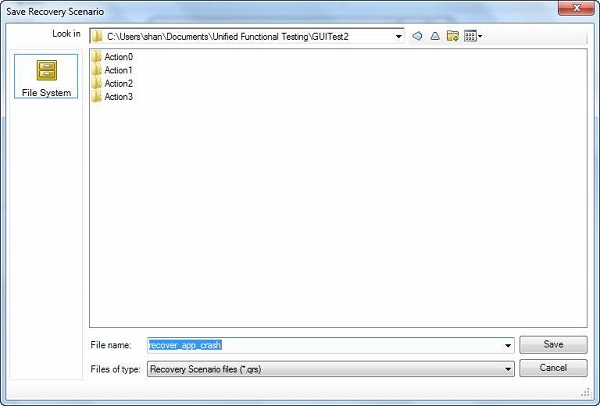- QTP教程
- QTP - 主页
- QTP - 简介
- QTP-测试自动化
- QTP - 环境设置
- QTP - 录制和回放
- QTP-对象存储库
- QTP - 行动
- QTP - 数据表
- QTP - 检查点
- QTP-同步
- QTP-智能识别
- QTP-调试
- QTP-错误处理
- QTP - 恢复场景
- QTP-环境变量
- QTP - 库文件
- QTP - 测试结果
- QTP - GUI 对象
- QTP-虚拟对象
- QTP - 访问数据库
- QTP - 使用 XML
- QTP——描述性编程
- QTP - 自动化对象模型
- QTP - 框架
- QTP - 设计框架
- QTP 有用资源
- QTP - 问题与解答
- QTP - 快速指南
- QTP - 有用的资源
- QTP - 讨论
QTP - 恢复场景
恢复场景
在执行QTP脚本时,我们可能会遇到一些意想不到的错误。为了从这些意外错误中恢复测试并继续执行脚本的其余部分,使用了恢复场景。可以通过导航到“资源”→恢复方案管理器来访问恢复方案管理器,如下所示 -
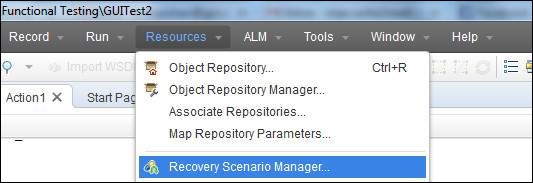
创建恢复场景的步骤
步骤 1 - 单击“新建”恢复方案按钮;恢复方案向导打开,如下所示 -
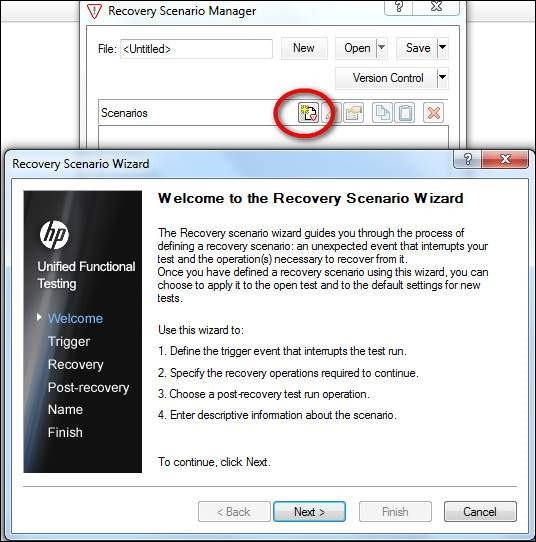
步骤 2 - 选择触发事件。它对应于事件,可能出现在以下四个事件中的任何一个中 -
- 弹出窗口
- 对象状态
- 测试运行错误
- 应用程序崩溃
步骤 3 - 恢复操作窗口打开。恢复操作可以执行以下任何操作,如下面的屏幕截图所示 -
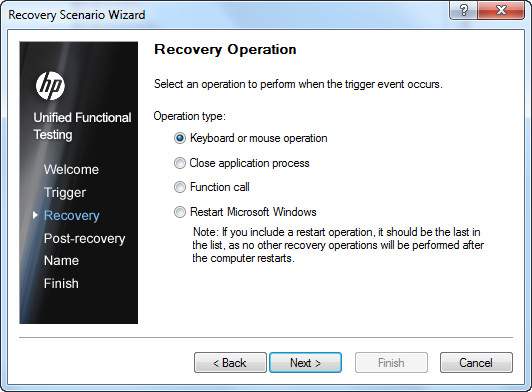
步骤 4 - 指定适当的恢复操作后,我们还需要指定恢复后操作,如下所示 -
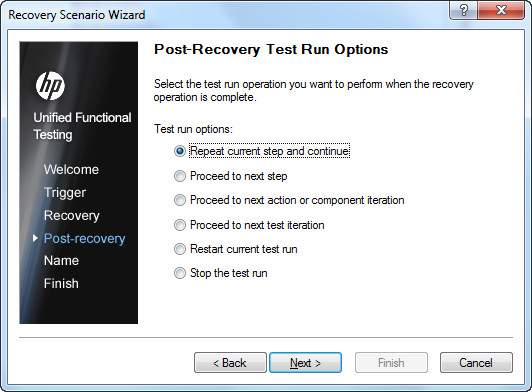
步骤 5 - 指定恢复后操作后,应命名恢复场景并将其添加到测试中,以便可以激活它。
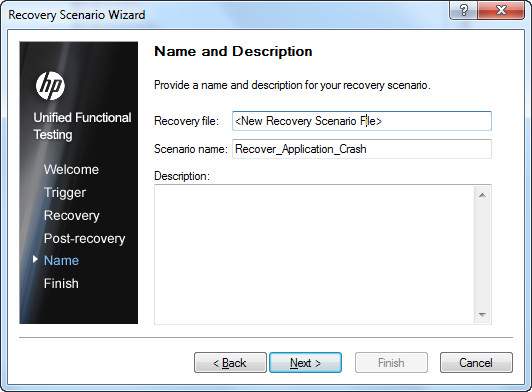
步骤 6 - 恢复场景创建已完成,需要通过选中“将场景添加到当前测试”选项来映射到当前测试,然后单击“完成”。
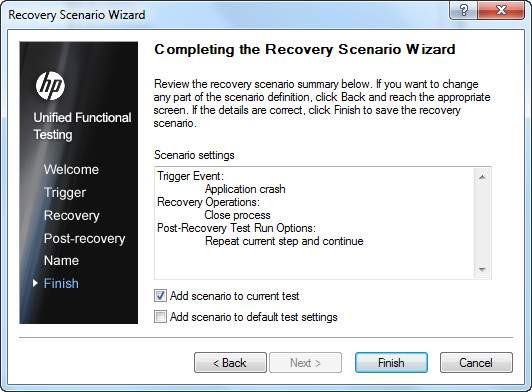
步骤 7 - 添加的恢复方案将如下所示,然后单击“关闭”按钮继续。
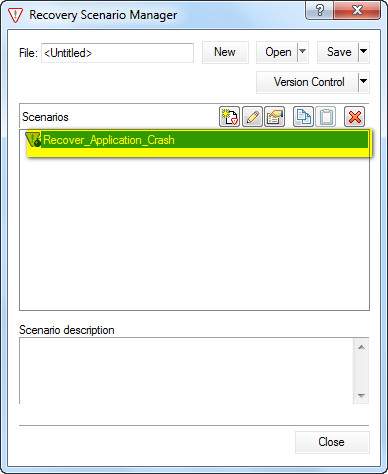
步骤 8 - 单击“关闭”按钮后,QTP 将提示用户保存创建的恢复场景。它将以扩展名 .qrs 保存,并且向导将关闭。
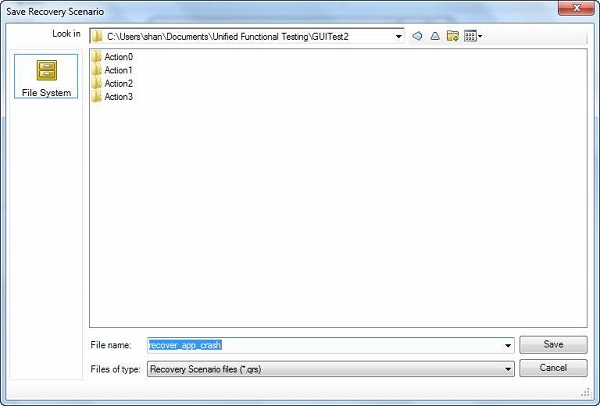
确认
创建的恢复场景现在应该是测试的一部分,可以通过导航到“文件”→“设置”→“恢复”选项卡进行验证。